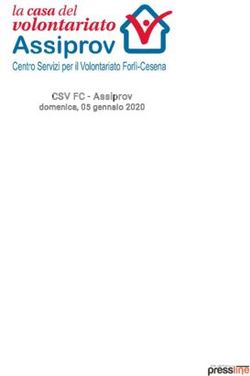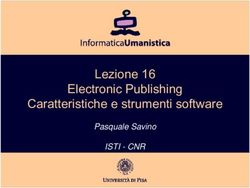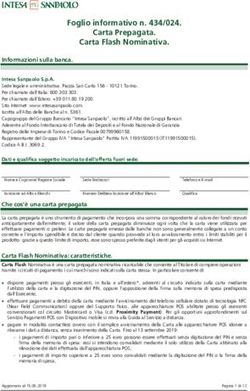Manuale dell'utente Rider 860 - Ciclo Promo Components
←
→
Trascrizione del contenuto della pagina
Se il tuo browser non visualizza correttamente la pagina, ti preghiamo di leggere il contenuto della pagina quaggiù
Indice
Operazioni preliminari.............. 4 Altitudine..................................... 28
Funzione tasti Rider 860................. 4 Mostra sulla mappa....................... 28
Spegnimento forzato........................ 4 Display mappa.............................. 29
Touch screen.................................. 4 Navigazione.................................. 29
Accessori....................................... 5 Lingua......................................... 30
Icone di stato................................. 5 Informazioni................................. 30
Fase 1: Caricare Rider 860.............. 6 Profilo................................... 31
Fase 2: Accendere Rider 860........... 6
Impostazioni avanzate dell'app
Fase 3: Installazione iniziale............ 6 Bryton................................... 32
Fase 4: Acquisire i segnali dei Notifiche...................................... 32
satelliti.......................................... 7
Fase 5: Pedalare con Rider 860....... 7 Appendice............................. 33
Fase 6: Condivisione delle Specifiche tecniche....................... 33
registrazioni.................................... 7 Dati batteria................................. 34
Aggiornamento del firmware del Installazione di Rider 860............. 36
dispositivo.................................... 11
Installare il sensore di velocità/
Percorsi................................ 12 cadenza (opzionale)....................... 37
Segui percorso.............................. 12 Installare la fascia cardio
(opzionale)................................... 38
Attività......................................... 14
Dimensione e circonferenza
Navigazione.......................... 15 delle ruote.................................... 39
Navigazione.................................. 15 Manutenzione di base di
Rider 860.................................... 40
Download di mappe....................... 16
Campo dati................................... 41
Risultati................................ 17
Impostazioni.......................... 18
GPS............................................. 18
Impostazioni pagina dati................ 19
Generali....................................... 19
Impostazioni della bicicletta.......... 26
WLAN.......................................... 27
2 AVVERTENZA
Consultare sempre il proprio medico prima di iniziare l'allenamento. Leggere in dettaglio la
guida con le informazioni sulla garanzia e la sicurezza contenuta nella confezione.
Diritti dei consumatori in Australia
Le nostre merci sono fornite con garanzie che non possono essere escluse secondo
le normative per i consumatori in Nuova Zelanda e Australia. L'utente ha diritto alla
sostituzione o al rimborso in caso di difetti gravi e a un risarcimento per qualunque altra
perdita o danno ragionevolmente prevedibile. L'utente ha inoltre diritto alla riparazione o alla
sostituzione dei beni nel caso in cui questi ultimi non presentino una qualità accettabile,
anche qualora il difetto non sia grave.
Tutorial video
Per una dimostrazione passo-passo del dispositivo e dell’app Bryton Active, eseguire la
scansione del codice QR di seguito per controllare i tutorial video Bryton.
http://www.youtube.com/c/BrytonActive
3 Operazioni preliminari
Questa sezione vi guiderà nei preparativi di base prima dell’uso di Rider 860.
Funzione tasti Rider 860
Alimentazione ( )
xx Premere a lungo per accendere/spegnere
il dispositivo.
xx Premi per bloccare il touchscreen.
Registra ( )
xx In modalità Ciclismo, premere per
avviare la registrazione.
A
xx Durante la registrazione, premere per
interrompere la registrazione.
Lap ( )
xx Durante la registrazione, premere per
segnare il giro.
C B
Spegnimento forzato
Premere a lungo ( ) per 8 secondi per spegnere il dispositivo.
Touch screen
xx Scorrere verso il basso dall'alto
dello schermo per accedere a
Impostazioni rapide.
03/20 Gio 12:20 85%
Vel. Max
xx In modalità Ciclismo, scorrere
Home Pagina Dati Bici 1 Spegni
verso sinistra o verso destra per
Altit. Max.
WLAN GPS visualizzare più pagine di dati.
Phone Notification xx In modalità Ciclismo, premere
Tempo
Sensori
a lungo per modificare le griglie
dati.
ODO
xx Selezionare per confermare
la selezione.
xx Selezionare per annullare la
selezione.
xx Selezionare per tornare alla
pagina precedente.
4 Operazioni preliminariAccessori
Rider 860 è fornito con i seguenti accessori in dotazione:
• Cavo USB •S
upporto per bicicletta •S
upporto frontale • Laccio di sicurezza
Sport Mount
Accessori opzionali:
• Sensore cardio smart • Sensore di velocità smart • Sensore di cadenza smart
Icone di stato
Icona Descrizione Icona Descrizione Icona Descrizione
Stato del segnale GPS Navigazione Associazione del sensore
Sensore di
GPS disattivato Categorie frequenza
cardiaca
Nessun segnale associato
(Posizione non Salva percorso
fissata) Sensore di
velocità associato
Percorso
Segnale debole Sensore di
Cronologia cadenza
Segnale potente associato
Coordinate
Stato WLAN DI2 attivo
Navigazione
WLAN disattivata Cambio
elettronico attivo
Indirizzo
Nessun segnale
WLAN Preferiti
Segnale WLAN
debole Altitudine
Segnale WLAN
Vista predefinita
forte
Stato alimentazione Zoom avanti
Batteria carica Zoom indietro
Batteria esaurita Individua
posizione attuale
Carica della
batteria Aggiungi a
Preferiti
Registrazione
Cerca POI
Registrazione in
corso Aggiungi
Registrazione in segnaposto
pausa
Modalità Direzione
Registrazione
arrestata
Modalità Bussola
5 Operazioni preliminariFase 1: Caricare Rider 860
Collegare Rider 860 ad un PC per caricare la batteria per almeno 4 ore. Scollegare il
dispositivo una volta caricato completamente.
xx L'icona della batteria lampeggia quando la batteria è molto scarica. Tenere il
dispositivo collegato finché non correttamente carico.
xx La temperatura adeguata per la carica della batteria è di 0°C ~ 40°C. Oltre questa gamma
di temperature, la carica viene terminata e il dispositivo viene alimentato a batteria.
Almeno 4 ore
Fase 2: Accendere Rider 860
Premere per accendere il dispositivo.
Fase 3: Installazione iniziale
La prima volta che si accende Rider 860, sullo schermo appare la procedura guidata
d’installazione.
Seguire le istruzioni su schermo per completare l’installazione.
1. Selezionare la lingua da visualizzare.
2. Selezionare l'unità di misura.
3. Utilizzare il codice QR per trovare e scaricare l’app Bryton Active.
4. Leggere le istruzioni WLAN e selezionare Pagina successiva.
LINGUA UNITÀ ACTIVE APP WLAN
Puoi scaricare mappe e itinerari
Dansk KM,KG pianificati o caricare attività in bici
con una connessione WLAN.
Puoi scaricare mappe e itinerari
Drutsch MI,LB pianificati o caricare attività in bici
con una connessione WLAN.
Puoi scaricare mappe e itinerari
pianificati o caricare attività in bici
English Bryton Active App con una connessione WLAN.
Puoi scaricare mappe e itinerari
pianificati o caricare attività in bici
con una connessione WLAN.
Español Le attività in bici saranno caricate
Ios Android automaticamente una volta connes-
Apple Store Google Play so il dipositivo alla rete WLAN.
Français Pagina seguente Pagina seguente
6 Operazioni preliminariFase 4: Acquisire i segnali dei satelliti
Dopo l’accensione, Rider 860 cercherà automaticamente i segnali dei satelliti. Possono
occorrere dai 30" ai 60" secondi per acquisire i segnali al primo uso.
L’icona del segnale GPS ( / ) appare quando la posizione GPS è fissata.
xx Se il segnale GPS non è fisso, sullo schermo viene visualizzata l'icona .
Evitare ambienti con ostruzioni perché influenzano la ricezione del segnale GPS.
Tunnel Interni di stanze, Sott’acqua Cavi dell’alta Cantieri e
costruzioni, tensione o traffico pesante
scantinati ripetitori TV
Fase 5: Pedalare con Rider 860
xx Pedalata libera:
In modalità Ciclismo, la misurazione si avvia e si arresta automaticamente in sincronia con
il movimento della bicicletta.
xx Iniziare un allenamento e registrare i dati:
In modalità Ciclismo, premere per avviare la registrazione, premere di nuovo per
mettere in pausa la registrazione.
Fase 6: Condivisione delle registrazioni
Condivisione dei tracciati su Brytonactive.com
1. Registrarsi su Brytonactive.com
a. Accedere al sito https://active.brytonsport.com.
b. Registrare un nuovo account
2. Collegamento al PC
Accendere Rider 860 e collegarlo al computer usando il cavo USB. Selezionare i file
adatti dal disco Bryton > Rider 860 > Download > History.
3. Condivisione delle registrazioni
a. Fare clic su “+” nell'angolo superiore destro.
b. Trascinare qui i file FIT, BDX, GPX o fare clic su “Scegliere file” per caricare i tracciati.
c. Fare clic su “Attività” per controllare i tracciati caricati.
7 Operazioni preliminariCondivisione dei tracciati con Strava.com
1. Registrazione/Accesso a Strava.com
a. Accedere al sito https://www.strava.com
b. Registrare un nuovo account o usare il proprio account Strava per accedere.
2. Collegamento al PC
Accendere Rider 860 e collegarlo al computer usando il cavo USB.
3. Condivisione delle registrazioni
a. Fare clic su “+” nell'angolo superiore destro della pagina di Strava, quindi fare clic su
“File”.
b. Fare clic su “Scegliere file” e selezionare i file FIT dal dispositivo Bryton.
c. Inserire le informazioni sulle attività, quindi fare clic su “Salva e visualizza”.
Connettere Rider 860 al computer
Per Windows:
a. Accendere Rider 860
b. Connettere Rider 860 al computer tramite il cavo USB originale Bryton
c. Aprire “Questo PC”/”Il mio computer” e individuare l’unità “Bryton”.
Per Mac:
a. Installare l'app Android File Transfer su Mac
https://www.android.com/filetransfer/
b. Accendere Rider 860
c. Connettere Rider 860 al computer tramite il cavo USB originale Bryton
d. Verrà visualizzata automaticamente la pagina dell’unità Bryton
8 Operazioni preliminariSincronizzazione automatica di tracciati sull'app Bryton Active
Con la connessione a Bluetooth o WLAN, il computer Rider carica in modo semplice i
tracciati registrati. Per sincronizzare i dati correttamente dal dispositivo tramite Bluetooth,
è necessario associare il dispositivo all’app Bryton Active prima di sincronizzare i dati per la
prima volta.
Sincronizzazione tramite BLE
a. Eseguire la scansione del codice QR di seguito b. Andare su Impostazioni > Gestione dispositivi > +
per scaricare l'app Bryton Active o andare su Google > Rider 860 per aggiungere il dispositivo GPS.
Play/App Store per cercare l'app Bryton Active.
Quindi, accedere o creare un account.
Rider 860
http://download.brytonsport.com/inst.html
c. Verificare che l'UUID visualizzato sull'app d. Aggiunta riuscita! Attivare Sincronizzazione
sia uguale al dispositivo. Selezionare “Sì” per automatica tracce. A questo punto i nuovi tracciati
confermare l'aggiunta del dispositivo. Se l'UUID vengono automaticamente caricati sull'app Bryton
non corrisponde, premere No per provare di nuovo Active.
l'aggiunta.
NOTA: L’app Bryton Active si sincronizza con Brytonactive.com. Se si dispone già di un
account brytonactive.com, utilizzare lo stesso account per accedere all'app Bryton Active
e viceversa.
9 Operazioni preliminariSincronizzazione tramite WLAN
a. Configurare la WLAN in Impostazioni > WLAN. b. Eseguire la scansione del codice QR di seguito
Selezionare una rete per configurare una per scaricare l'app Bryton Active o andare su Google
connessione. Play/App Store per cercare l'app Bryton Active.
Quindi creare un account.
WLAN
WLAN
wifi-bryton
Scegli una Rete
WLAN1
http://download.brytonsport.com/inst.html
WLAN2
c. Accedere con l'account Bryton Active andando su d. Una volta che il dispositivo è connesso alla WLAN,
Profilo e selezionando Accedi. le nuove tracce saranno caricate automaticamente
sull’app Bryton Active.
Salta
Accesso
Indirizzo Email
Resettare Password
Accesso
Pass. dimen.
10 Operazioni preliminariAggiornamento del firmware del dispositivo
Bryton rilascia aggiornamenti del firmware nuovi a intervalli irregolari per aggiungere nuove
funzioni o correggere bug per rendere più stabili le prestazioni. Si consiglia di aggiornare il
firmware ogni volta che è disponibile una nuova versione. Per gli aggiornamenti firmware di
solito è necessario più tempo per il download e l’installazione. Non spegnere il dispositivo
mentre il firmware si sta aggiornando.
1. Selezionare Impostazioni nella pagina
AGGIORNA
principale.
2. Selezionare Aggiornamento firmware.
3. Attendere fino al completamento
dell'aggiornamento firmware.
Verifica agg.
11 Operazioni preliminariPercorsi
Sono disponibili 2 funzioni principali. La prima è Segui percorso, dove è possibile creare e
accedere ai percorsi ai percorsi e utilizzarli per navigare lungo o verso un punto predefinito.
Il secondo è Attività, dove è possibile creare allenamenti o accedere a allenamenti pianificati
tramite l’app Bryton Active.
Segui percorso
Creazione di un percorso
1. Selezionare Percorsi nella pagina principale.
2. Selezionare Segui percorso > Crea.
Seleziona posizione
Cerca qui 1. Selezionare un'opzione.
xx Per aggiungere manualmente un punto,
Cronologia selezionare .
xx Per cercare un punto, digitare una posizione
Preferiti nella Barra di ricerca.
2. Selezionare per confermare il posizionamento
Categorie della puntina.
Altre opzioni di posizione
Coordinate 1. S elezionare l’icona in alto a sinistra per
ulteriori opzioni.
xx Selezionare per la cronologia delle posizioni
100 m selezionate.
xx Selezionare per un punto preferito salvato.
xx Selezionare per visualizzare le categoria POI.
xx Selezionare per digitare le coordinate e
selezionare per confermare.
Aggiunta di altri/Eliminazione/Modifica di punti
1. Selezionare per altre opzioni.
xx Selezionare Abilita tappa per aggiungere altri
punti.
xx Selezionare Elimina punto per eliminare i punti.
xx Selezionare Modifica punti per modificare
1
l’ordine/aggiungere preferiti/eliminare.
Salvare il punto come preferito
3 2 Selezionare per salvare un punto come preferito.
Visualizzazione della traccia
1. Selezionare per selezionare traccia facile/breve
2. Toccare lo schermo per visualizzare altre opzioni.
3. Selezione di un'opzione
xx Per visualizzare i dettagli sull'altitudine,
selezionare .
xx Per visualizzare i dettagli sul percorso,
selezionare .
xx Per cambiare tra le modalità di orientamento
bussola / direzione, selezionare rispettivamente
/ .
xx Per ingrandire la mappa/profilo altimetrico,
selezionare .
xx Per ridurre la mappa/profilo altimetrico,
selezionare .
Salva percorso
Selezionare per salvare il percorso pianificato.
12 PercorsiAggiunta da Cloud
1. Selezionare Percorsi nella pagina
DA CLOUD principale.
2. Selezionare Segui percorso > Aggiungi dal
Lista Cloud.
3. Selezionare per aprire le categorie.
4. Selezionare una categoria da importare nel
Cloud_01 dispositivo.
5. Verrà visualizzato il messaggio “Importare
Cloud_02 questa traccia sul dispositivo?”. Selezionare
per confermare.
6. È possibile trovare la traccia importata in
Cloud_03 Sul disp..
Cloud_04
Nota: Prima di importare le tracce dal cloud, assicurarsi di configurare la connessione di
rete wireless in Impostazioni > WLAN.
Sul dispositivo
1. Selezionare Percorsi nella pagina principale.
2. Selezionare Segui percorso > Sul disp..
SUL DISP. Modifica dell’elenco tracciati
1. Selezionare per aprire le categorie.
Lista 2. Selezionare una categoria e selezionare
per confermare.
Tracks_01 3. Scorrere a sinistra per altre opzioni.
xx Selezionare per aggiungere ai
preferiti.
Tracks_02 xx Selezionare per eliminare.
Selezione di una traccia
Cloud_04 1. Selezionare una traccia da seguire.
Visualizzazione della traccia
1. T occare lo schermo per visualizzare altre
Tracks_03 opzioni.
2. Selezionare un'opzione.
xx Per visualizzare i dettagli sull'altitudine,
selezionare .
1.56 km 5 km
xx Per visualizzare i dettagli sul percorso,
selezionare .
xx Per cambiare tra le modalità di
orientamento bussola / direzione,
selezionare rispettivamente / .
xx Per ingrandire la mappa/profilo
altimetrico, selezionare .
xx Per ridurre la mappa/profilo altimetrico,
selezionare .
xx Per individuare la propria posizione,
selezionare .
100 m xx Per tornare alla modalità predefinita,
selezionare .
xx Per invertire il punto di inizio e fine,
selezionare .
Avvio di Segui percorso
1. Selezionare per iniziare la pedalata.
13 PercorsiAttività
Creazione di un’attivtà
1. Selezionare Percorsi nella pagina
principale.
2. Selezionare Attività > Crea un allenamento.
Impostazione di un allenamento
1. Aggiungere step.
CREA xx Selezionare tipo di intervallo
(Riscaldamento/Attività/Recupero/
0:0:0 10 km Raffreddamento).
Cadenza 80 - 90 rpm xx Durata (Distanza/Tempo).
Step 2 Work 2 xx Obiettivo (FTP/MAP/MHR/LTHR/Velocità/
Distanza 4 km
Cadenza).
2. Selezionare OK per confermare.
FTP 20 - 40 % of TTP
3. Selezionare Agg. step per continuare ad
aggiungere il tipo di intervallo.
Modifica dell'allenamento
Step 3 Riscaldamento 1. Toccare il passaggio che si desidera
modificare per visualizzare altre opzioni.
Agg. step Salva xx Selezionare per modificare
l’ordine.
xx Selezionare per modificare il tipo di
intervallo.
xx Selezionare per eliminare il tipo di
intervallo.
Salvataggio dell’allenamento
1. Selezionare Salva per modificare il nome e
selezionare per salvarlo.
Allenamenti
1. Selezionare Percorsi nella pagina
principale.
ALLENAMENTO_03 2. Selezionare Attività > Allenamenti.
0:0:0 25 km 3. È possibile visualizzare tutti gli allenamenti
salvati.
Step 1 Riscaldamento Eliminazione dell'allenamento
Distanza 4 km 1. Per eliminare l'allenamento, scorrere a
Cadenza 80 - 90 rpm sinistra e selezionare per eliminare.
Avvio dell'allenamento
Step 2 Work 2 1. Selezionare l’allenamento che si desidera
Distanza 4 km avviare.
FTP 20 - 40 % of TTP 2. Selezionare Partenza per iniziare
l’allenamento.
Step 3 Riscaldamento
Interruzione dell'allenamento
Distance 4 km 1. Premere per interrompere la pedalata.
Partenza
Target 80 - 90 rpm xx Selezionare Scarta per eliminare la
registrazione.
xx Selezionare Salva per salvare la
registrazione.
14 PercorsiNavigazione
Con la funzione navigazione, sarà possibile navigare tra un punto iniziale pianificato o
corrente alla destinazione.
Navigazione
1. Selezionare Navigazione nella pagina principale.
2. Selezionare Navigazione > Navigazione.
Individuazione della posizione
1. Prima di individuare la posizione, assicurarsi di aver
individuato il satellite.
2. Toccare per individuare la posizione attuale.
Seleziona posizione
3.56 km 200 m
1. Selezionare un'opzione.
xx Per aggiungere manualmente un punto, selezionare
.
1 2 xx Per cercare un punto, digitare una posizione nella
Barra di ricerca.
2. Selezionare per confermare il posizionamento della
3 puntina.
Altre opzioni di selezione della posizione
1. Selezionare l’icona in alto a sinistra per ulteriori
opzioni.
100 m xx Selezionare per la cronologia delle posizioni
selezionate.
xx Selezionare per un punto preferito salvato.
xx Selezionare per visualizzare le categorie POI.
xx Selezionare per digitare le coordinate e
Cerca qui selezionare per confermare.
Aggiunta di altri/Eliminazione/Modifica di punti
1. Selezionare per altre opzioni.
xx Selezionare Abilita WayPoint per aggiungere altri
punti.
Abilita WayPoint xx Selezionare Cancella tappa per eliminare i punti.
xx Selezionare Modifica WayPoint e toccare il punto
da modificare per modificare l’ordine/aggiungere ai
Cancella tappa
preferiti/eliminare.
Salvare il punto come preferito
Modifica Waypoint Selezionare per salvare un punto come preferito.
Visualizzazione della traccia
1. Selezionare per selezionare traccia facile/breve.
2. Selezionare un'opzione
xx Per visualizzare i dettagli sull'altitudine, selezionare
.
xx Per visualizzare i dettagli sul percorso, selezionare
.
xx Per cambiare tra le modalità di orientamento bussola
/ direzione, selezionare rispettivamente / .
xx Per ingrandire la mappa/profilo altimetrico,
selezionare .
xx Per ridurre la mappa/profilo altimetrico, selezionare
.
xx Per individuare la propria posizione, selezionare .
15 NavigazioneAvvio della navigazione
1. Selezionare per avviare la navigazione.
2. S correre a sinistra per visualizzare altre
pagine.
Navigazione al torna all’inizio.
1. Selezionare > Torna all’inizio.
2. Selezionare Stesso tragitto o Navigazione
3. Selezionare . Il dispositivo avvia la
navigazione al punto iniziale della pedalata.
Ricalcolo
Navigazione 1. Selezionare > Navigazione.
F
2. Iniziare a posizionare le puntine per
Segui percorso ricalcolare.
3. Selezionare per avviare la navigazione.
Uso di Segui percorso
Torna all'inizio
1. Selezionare > Segui percorso.
2. Selezionare la traccia dall'elenco.
3. Selezionare per iniziare la pedalata.
Interrompere la navigazione
1. Selezionare .
2. V
iene visualizzato il messaggio
“Interrompere la navigazione?”.
Selezionare per arrestare la
navigazione.
Download di mappe
1. Selezionare Navigazione nella pagina
MAPPE principale.
2. Selezionare Navigazione > Scarica mappe.
Tutti Nel dispositivo A
3. Selezionare Nel dispositivo per
Scaricare 20%
selezionare la regione e la mappa da
scaricare.
4. Selezionare Locale per visualizzare la
mappa scaricata.
Russia
5. Selezionare Aggiornabili per verificare
Correzione la presenza di una nuova versione delle
altitudine mappe scaricate.
Mappa globale
Nota: prima di scaricare la mappa, accedere a Impostazioni > WLAN per impostare una
connessione di rete wireless.
16 NavigazioneRisultati
È possibile visualizzare le registrazioni degli allenamenti sul dispositivo subito dopo
l'allenamento o eliminare quelle indesiderate per liberare spazio.
Visualizzazione della registrazione
1. Selezionare Risultati nella pagina
Bike030742
principale.
2019/04/11 Gio 2. S elezionare una registrazione per
visualizzare i dettagli.
3. Selezionare una categoria per visualizzare
Tempo 00:09:07
dati aggiuntivi.
Durata Percorso 00:09:07
Durata Viaggio 00:12:11
Distanza 5.77 km
Velocità 38.02 km
Modifica della registrazione
1. Selezionare Risultati nella pagina
RISULTATI
principale.
2019 Apr 2. S elezionare una registrazione per
effettuare modifiche.
bike030742 0.20 km 3. Scorrere a sinistra per le opzioni.
2019/04/11 00:02:22 xx Selezionare per modificare il nome
bike081222 0.17 km
della registrazione.
2019/04/08 00:02:41 xx Selezionare per eliminare la
bike060747 0.41 km
registrazione.
2019/04/06 00:05:22
bike011152 11.25 km
2019/04/01 00:17:32
17 RisultatiImpostazioni
In Impostazioni, è possibile personalizzare il sistema GPS, le pagine dati, le pagine dati,
le impostazioni bici, WLAN, Altitudine, Display mappa, Navigazione. È inoltre possibile
personalizzare le impostazioni del dispositivo più utilizzate tramite l'app Bryton Active.
GPS
Rider 860 dispone del completo supporto GNSS (Sistema satellitare di navigazione globale)
tra cui GPS, GLONASS (Russia), BDS (Cina), QZSS (Giappone) and Galileo (UE). È possibile
selezionare una modalità GPS adatta in base alla posizione per migliorare la precisone o per
adattarsi meglio alle proprie esigenze.
1. Selezionare Impostazioni nella pagina
GPS principale.
2. Selezionare GPS.
Stato
Abilita GPS
1. Abilita GPS.
2. S elezionare un sistema di navigazione
GPS GPS satellitare per adattarsi alle proprie
+ + esigenze.
Glonass Beidou
xx GPS+Glonass: sistema di navigazione
GPS
satellitare GPS+Glonass. Glonass è
+ il secondo sistema di navigazione
Gal Risparmio
Energ.
funzionante con copertura globale
+
QZ e precisione comparabile. Per la
massima precisione, selezionare questa
combinazione se NON ci si trova nella
regione Asia-Pacifico.
xx GPS+Beidou : sistema di navigazione
satellitare GPS + Beidou. Da aprile
GPS
2018, Beidou offre il servizio nella
Stato
regione Asia-Pacifico. Per la massima
precisione, selezionare questa
combinazione se ci si trova in questa
regione.
xx GPS+Gal+QZ : Sistema di navigazione
satellitare GPS + Galileo + QZSS.
Consuma meno energia dei due sistemi
precedenti, con sufficiente precisione
per un uso normale.
xx Risparmio energetico: è possibile ridurre
la precisione per ottenere una maggior
durata della batteria. Utilizzare questa
modalità a cielo aperto.
Disattivazione del sistema GPS
1. D isabilitare il GPS per risparmiare energia
quando il segnale GPS non è disponibile o
non sono necessarie informazioni GPS (ad
esempio, per uso indoor).
18 ImpostazioniImpostazioni pagina dati
È possibile personalizzare le impostazioni del display per le voci Ciclismo, Lap, Mappa e
Altitudine, o personalizzare le pagine dati premendo a lungo sulle griglie.
Durata percorso Distanza 1. Selezionare Impostazioni nella pagina
1:10:10 40.5 km
principale.
2. Selezionare Pagina dati.
Velocità Cadenza
3. Selezionare e abilitare le pagine di dati.
30.8 kmh 90 rpm
4. T occare la pagina dati per eseguire le
Vel. Med Cad. Med modifiche.
30.8 kmh 40.5 rpm 5. Selezionare il numero dei campi dati.
Vel. Max Guad. Alt. 6. T enere premuto a lungo il campo dati per
30.8 kmh 40.5 rpm
modificarlo.
7. Selezionare OK per confermare.
Freq. Card. Potenza
120 bmp 270 W
Slope Temperatura
3.0
12 % 40.5
Ok °C
Generali
È possibile personalizzare le impostazioni di sistema del dispositivo come la
retroilluminazione, Avviso di accensione, Fraz. Automatica, Avviso, Registrazione dati,
Scorrimento automatico, Tono tasti, Suono, Pausa intelligente, Salvataggio file e Reset dati.
Retroilluminazione
1. Selezionare Impostazioni nella pagina
GENERALI principale.
Retroilluminazione 2. Selezionare Generali > Retroilluminazione.
Sempre 3. Selezionare l’impostazione desiderata.
4. Selezionare per confermare.
Avviso di Accensione
5 secondi
Una volta
Auto Lap
15 secondi
Off
Allarme
Off
Registraz.
19 ImpostazioniAvviso di accensione
Quando il dispositivo rileva il movimento della bicicletta, viene visualizzato un promemoria
che chiede se iniziare la registrazione. È possibile impostare la frequenza di avvio del
promemoria.
1. Selezionare Impostazioni nella pagina
GENERALI principale.
Retroilluminazione 2. Selezionare Generali > Avviso di
Sempre accensione.
3. Selezionare l’impostazione desiderata.
Avviso di accensione
4. Selezionare per confermare.
Una volta
Fraz. automatica
Off
Avviso
Off
Ora Legale +0:00
Fraz. automatica
La funzione Fraz. automatica consente di utilizzare il dispositivo per segnare
automaticamente un giro in una posizione specifica o dopo aver percorso una certa distanza.
1. Selezionare Impostazioni nella pagina
GENERALI principale.
Retroilluminazione 2. Selezionare Generali >Fraz. automatica.
Sempre 3. Selezionare l’impostazione desiderata.
4. Selezionare per confermare.
Avviso di accensione
Una volta
Fraz. automatica
Distanza
10km
Avviso
Off
Ora Legale +0:00
NOTA: Se non viene acquisito il segnale GPS, sullo schermo viene visualizzato il messaggio
“Nessun segnale GPS”. Durante la ricerca del GPS, viene visualizzato il messaggio
“attendere”. Controllare che GPS sia acceso e assicurarsi di uscire all'aperto per acquisire
segnale.
20 ImpostazioniAvviso
Con la funzione di avviso, il dispositivo visualizza un messaggio di notifica se:
xx la frequenza cardiaca supera o scende oltre un numero specifico di battiti al minuto
(bpm).
xx se supera o scende oltre un’impostazione di velocità personalizzata durante la pedalata.
xx se la cadenza supera o scende oltre un numero specifico di giri della pedivella al
minuto (rpm).
xx se si raggiunge una determinata distanza per gli allenamenti di lunga durata.
xx se si raggiunge un determinato tempo per gli allenamenti di lunga durata.
1. Selezionare Impostazioni nella pagina
GENERALI principale.
Retroilluminazione 2. Selezionare Generali > Avviso.
Sempre 3. Selezionare Tempo, Distanza, Velocità,
Frequenza cardiaca o Cadenza.
Avviso di accensione
4. Selezionare per confermare.
Una volta
5. M
odificare l’intervallo in base ai propri
Fraz. automatica obiettivi.
Off 6. Selezionare per confermare.
Avviso
Tempo
00:03:00
Ora Legale +0:00
Ora Legale
Durante l’ora legale, è possibile modificare l’ora per adattarsi al proprio fuso orario.
1. Selezionare Impostazioni nella pagina
principale.
GENERALI
2. Selezionare Generali > Ora Legale.
Fraz. automatica 3. Selezionare la configurazione desiderata.
Distanza 4. Selezionare per confermare.
10km
Avviso
Off
Ora Legale
+3:00
Formato data
Registraz.
21 ImpostazioniFormato data
Con la funzione Formato data, è possibile selezionare il formato della data desiderato.
1. Selezionare Impostazioni nella pagina
principale.
FORMATO DATA
2. Selezionare Generali > Formato data.
AA/MM/GG
3. Selezionare AA/MM/GG o MM/GG/AA o
GG/MM/AA.
MM/GG/AA
GG/MM/AA
Registrazione dati
Con la funzione Registrazione dati, è possibile impostare il proprio contachilometri e attivare
la modalità 1 secondo per ottenere dati più precisi.
1. Selezionare Impostazioni nella pagina
REGISTRAZ. principale.
Impostazioni ODO 2. Selezionare Generali >Registraz.
Tutti 3. Selezionare Impostazioni ODO.
4. Selezionare Solo Registrato o Tutti e
Registrazione
selezionare per confermare.
Modalità 1 sec.
Registrazione
1. Selezionare Registrazione.
2. Selezionare Reg. intell. o Modalità 1 sec. e
selezionare per confermare.
NOTA:
xx Tutti indica che il contachilometri mostra la distanza cumulativa di tutti i percorsi;
Solo registrato mostra solo la distanza cumulativa del percorso registrato.
xx Se si desidera ripristinare il contachilometri, consultare pagina 27: Ripristino del
contachilometri.
22 ImpostazioniScorrimento automatico
Quando è abilitata la funzione, il dispositivo cambia pagina automaticamente nel momento
preimpostato.
1. Selezionare Impostazioni nella pagina
GENERALI principale.
2. Selezionare Generali > Scorr. Auto.
Scorr. auto.
3. Abilitare lo scorrimento automatico.
4. Selezionare Intervallo di scorrimento e
Tono tasti selezionare l’impostazione desiderata.
5. Selezionare per confermare.
Suono
Pausa intelligente
Salvataggio file
Tono tasti
È possibile attivare o disattivare il tono dei tasti.
1. Selezionare Impostazioni nella pagina
GENERALI principale.
2. Selezionare Generali > Tono tasti.
Scorr. auto.
3. A bilitare o disabilitare Tono tasti per
modificare le impostazioni alla pressione
Tono tasti del tasto.
Suono
Pausa intelligente
Salvataggio file
23 ImpostazioniSuono
È possibile attivare e disattivare allarmi e notifiche sonore.
1. Selezionare Impostazioni nella pagina
GENERALI principale.
2. Selezionare Generali > Suono.
Suono
3. A bilitare o disabilitare Suono per
modificare le impostazioni di allarmi e
Pausa intelligente notifiche.
Salvataggio file
Memoria % 75407ore
Reset dati
Pausa intelligente
Quando sono presenti molti ostacoli sul percorso come semafori, attraversamenti pedonali,
ecc, questi possono avere un impatto sui dati registrati. Quando si attiva la funzione, tempo
e distanza vengono automaticamente messi in pausa quando ci si ferma e riprendono
quando si continua a pedalare in modo da migliorare la precisione dei dati.
1. Selezionare Impostazioni nella pagina
GENERALI principale.
2. Selezionare Generali > Pausa intelligente.
Suono
3. Abilitare o disabilitare Pausa intelligente.
Pausa intelligente
Salvataggio file
Memoria % 75407ore
Reset dati
24 ImpostazioniSalvataggio dei file
Quando si abilita la funzione, il dispositivo sovrascriverà automaticamente le registrazioni
meno recenti se lo spazio di archiviazione è esaurito.
1. Selezionare Impostazioni nella pagina
GENERALI principale.
2. Selezionare Generali > Salvataggio file.
Suono
3. Abilitare o disabilitare Salvataggio file.
Pausa intelligente
Salvataggio file
Memoria % 75407ore
Reset dati
Memoria
Consente di visualizzare lo stato di archiviazione del dispositivo.
1. Selezionare Impostazioni nella pagina
GENERALI principale.
2. Selezionare Generali > Memoria.
Suono
3. È possibile visualizzare lo spazio di
archiviazione generale del dispositivo.
Pausa intelligente
Salvataggio file
Memoria % 75407ore
Reset dati
25 ImpostazioniReset dei dati
È possibile ripristinare il dispositivo alle impostazioni di fabbrica.
1. Selezionare Impostazioni nella pagina
GENERALI principale.
2. Selezionare Generali > Reset Dati.
Suono 3. Viene visualizzato il messaggio “Esegui il
ripristino alle impostazioni di fabbrica”.
Esegui
Pausa il ripristino
intelligente 4. Selezionare per confermare.
alle impostazioni di
fabbrica
Salvataggio File
Memoria % 75407hours
Reset dati
Impostazioni della bicicletta
È possibile personalizzare e visualizzare il profilo della propria bici.
1. Selezionare Impostazioni nella pagina
PROFILO BICI principale.
2. Selezionare Bici 1 o Bici 2 per attivare.
Bici 1 Modifica del profilo
1. Selezionare Bici 1 o Bici 2 per visualizzare o
Bici 2 modificare il profilo.
xx Origine Vel.: impostare la priorità delle
origini velocità.
ODO 6500 km xx Peso: impostare il peso della bici.
xx Ruota: impostare la misura della ruota.
Visualizzazione della panoramica della
bicicletta
1. Selezionare Panoramica per visualizzare altri
dettagli del contachilometri della bicicletta.
Associazione dei sensori
BICI 1 1. Selezionare Sensori per impostare
l'associazione.
Origine vel. 2. Selezionare Freq. card., Velocità, Cadenza,
Vel/Cad, Potenza, Di2 o Cambio elett..
Peso 3. Per associare i sensori al dispositivo,
installare prima i sensori Bryton Smart,
7 kg
quindi indossare il cardiofrequenzimetro o
Ruota ruotare pedivella e ruota qualche volta per
2026 mm attivare i sensori Bryton Smart. Per associare
Di2 al dispositivo, assicurarsi di aver
Panoramica installato il trasmettitore Di2 D-Fly, quindi
premere la leva del cambio per riattivare
Di2. Per associare il cambio elettronico al
Sensori
dispositivo, premere la leva del cambio per
attivare E-tap o EPS.
26 Impostazioni4. Selezionare il sensore da associare.
SENSORI 5. Selezionare per salvare.
Disattivazione/Rimozione dei sensori
Aggiungi sensori
1. Accedere al menu Sensori.
2. Selezionare il sensore da verificare.
Freq. card.
3. È
possibile disattivare lo stato o
30617
selezionare Rimuovi per rimuovere il
Velocità sensore.
100 Visualizzazione/Reset del contachilometri
1. Accedere al menu Impostazioni bici.
Cadenza
2. È
possibile visualizzare i chilometri totali
100
accumulati di 2 biciclette.
Velocità/CAD 3. È
possibile ripristinare il contachilometri
100 toccando il valore e regolandolo.
WLAN
Rider 860 supporta la connessione WLAN. Una volta impostata correttamente la
connessione a una rete o a un hotspot, la volta successiva il dispositivo si collegherà in
automatico alla stessa rete o allo stesso hotspot quando rilevati. Inoltre è possibile rimuovere
l'associazione a una rete o a un hotspot e impostarne di nuovi.
Impostazione di una rete
WLAN 1. Selezionare Impostazioni nella pagina
principale.
WLAN
2. Selezionare WLAN.
3. Attivare WLAN.
wifi-bryton 4. Seleziona una rete a cui connettersi.
5. Inserire una password e selezionare .
6. compare allora il dispositivo è connesso
Scegli una Rete correttamente alla rete.
Rimozione di una rete
WLAN1 1. Selezionare una rete connessa.
2. Selezionare . Viene visualizzato il
WLAN2 messaggio Rimuovi?
3. Selezionare per rimuovere.
27 ImpostazioniAltitudine
Con la connessione a Internet, Rider 860 fornisce informazioni sull'altitudine per la
calibrazione diretta. È inoltre possibile modificare l'altitudine manualmente.
Calibra altitudine
ALTITUDINE 1. Selezionare Impostazioni nella pagina
principale.
2. Selezionare Altitudine.
3. Selezionare il valore.
15 m
4. Inserire il valore.
5. Selezionare Calibrare.
Per una più accurata
calibrazione dell'altitudine
assicurati di essere al
livello del suolo.
Calibra
NOTA: Il valore di altitudine sulla pagina dati cambia quando viene regolata l'altitudine
attuale.
Mostra sulla mappa
Rider 860 consente di scegliere quali informazioni aggiungere alla mappa.
1. Selezionare Impostazioni nella pagina
SULLA MAPPA principale.
2. Selezionare Mostra sulla mappa.
Preferiti
Preferiti
1. A ttivare/disattivare la visualizzazione dei
Mezzi pubblici punti preferiti.
Trasporto
1. Selezionare Mezzi pubblici.
Linee di contorno
2. Selezionare Fermate/Linee Bus e Navette/
Linee Tram e Treni per abilitarne le
Mappa di rilievo informazioni.
Linee di contorno
1. Attivare/disattivare le linee di contorno.
Mappa di rilievo
1. Attivare/disattivare la mappa di rilievo.
28 ImpostazioniDisplay mappa
È possibile personalizzare l’aspetto della mappa.
1. Selezionare Impostazioni nella pagina
principale.
2. Selezionare Display mappa.
GEST. MAPPA Stile mappa
1. Selezionare Stile mappa per selezionare
Stile Mappa uno stile.
Default Modalità mappa
Modalità Mappa 1. Selezionare Modalità mappa per selezionare
Giorno Giorno o Notte per adattarsi alla visione
diurna o notturna.
Lente D'ingrandimento
Lente d’ingrandimento mappa
Mappa 200 % 1. Selezionare Lente d’ingrandimento mappa
Stile delle strade per regolare la scala della mappa.
High contrast roads Stile delle strade
Dimensioni Testo 1. Selezionare Stile delle strade per
selezionare lo stile strada preferito.
200 %
Dimensioni testo
1. Selezionare Dimensioni testo per
selezionare le dimensioni del testo
preferite visualizzate sulla mappa.
Lingua mappa
1. Selezionare Lingua mappa per selezionare
Inglese o Nomi locali.
Percorsi
1. Selezionare Percorso per attivare/
disattivare Percorsi bici o Percorsi MTB.
Navigazione
Rider 860 consente di configurare impostazioni di navigazione più avanzate.
1. Selezionare Impostazioni nella pagina
NAVIGAZIONE principale.
2. Selezionare Navigazione.
Resta su strada Concentrarsi sulla pista
1. Abilitare Concentrarsi sulla pista per
Notifica di arrivo assicurarsi che la traccia GPS mostri che
Normale ci si trova sul percorso reale.
Notifica di arrivo
1. Selezionare Notifica di arrivo.
2. Selezionare il tempo di notifica.
3. Selezionare per confermare.
29 ImpostazioniLingua
1. Selezionare Impostazioni nella pagina
LINGUA principale.
2. Selezionare Lingua.
Dansk
3. S elezionare la lingua di visualizzazione
preferita.
Deutsch
English
Español
Français
Informazioni
È possibile visualizzare la versione del firmware attualmente installato sul dispositivo.
1. Selezionare Impostazioni nella pagina
INFORMAZIONI principale.
Data di rilascio 2019/12/09 2. Selezionare Informazioni.
Versione A:0.0.15.50
S:0.99.1.2 3. È possibile visualizzare la versione del
I :19.12.10.01
N:0.30.2.0
dispositivo corrente.
F:0.21.11.13
K:0.1
M:0.2
UUID 1804190800000053
@2019 Bryton Inc. Tutti i diritti
riservati.
30 ImpostazioniProfilo
In Profilo, è possibile visualizzare e personalizzare il profilo personale. Accedere con il
proprio account Bryton Active per sincronizzare i dati dall'app Bryton Active.
1. Selezionare Profilo nella pagina principale.
PROFILO 2. È possibile visualizzare e modificare
Nome Accedere all’account Bryton Active
Sunny 1. Selezionare Accesso.
Unità
2. Inserire Indirizzo e-mail.
3. Inserire Password.
Metrico (km, kg)
4. Selezionare Accesso per sincronizzare.
Altezza Personalizzazione di zone di frequenza cardiaca
170cm 1. Selezionare Zona FC.
Peso 2. Selezionare MHR o LTHR e modificare il
valore.
47kg
3. Modificare l’intervallo da Zona 1 a Zona 7.
Data di nascita Personalizzazione della zona di potenza
1991/04/12 1. Selezionare Zona potenza.
2. Selezionare MAP o FTP e modificare il
valore.
ZONA FC 3. Modificare l’intervallo da Zona 1 a Zona 7.
Hai dimenticato la password
MHR LTHR 1. Selezionare Accedi.
2. Selezionare Hai dimenticato la password.
MHR
3. Inserire Indirizzo e-mail.
190 bpm
4. Selezionare Invia.
Zona 1 5. V errà visualizzato il messaggio “È stata
59 - 74 % of MHR inviata un’email per il ripristino della
password.”. Selezionare OK.
Zona 2
6. A ccedere alla casella di posta elettronica
74 - 80 % of MHR
e fare clic sul link per il ripristino della
Zona 3 password nell’email ricevuta da Bryton
80 - 85 % of MHR Corp.
Uscita
1. S correre fino a fondo pagina e selezionare
Uscita.
31 ProfilImpostazioni avanzate dell'app Bryton
Una volta associato Rider 860 all'app Bryton Active, si ha accesso alle Notifiche.
Notifiche
Dopo aver associato lo smartphone compatibile utilizzando tecnologia wireless Bluetooth
Smart con Rider 860, è possibile ricevere telefonate, SMS ed e-mail su Rider 860.
Associazione di un telefono iOS
a. Andare su “Impostazioni>Bluetooth” del telefono e abilitare Bluetooth.
b. Andare su Bryton Active e toccare “Impostazioni > Gestione dispositivo > +”.
c. Selezionare e aggiungere il dispositivo premendo “+”.
d. Toccare “Associa” per associare il dispositivo al telefono. (Solo per telefono iOS)
e. Toccare “Fine” per completare l'associazione.
NOTA: Se le notifiche non funzionano correttamente sul telefono, accedere a “Impostazioni
> Notifiche” e controllare se sono state consentite le notifiche nelle app di posta
elettronica e messaggistica compatibili o accedere alle impostazioni delle applicazioni dei
social network.
1. Associazione di un telefono Android
a. Andare su “Impostazioni>Bluetooth” del telefono e abilitare Bluetooth.
b. Andare alla su Bryton Active e toccare “Impostazioni > Gestione dispositivo > +”.
c. Selezionare e aggiungere il dispositivo premendo “+”.
d. Toccare “Fine” per completare l'associazione.
2. Consentire l'accesso alle notifiche
a. Toccare “Impostazioni > Notifiche”.
b. Toccare “OK” per accedere alle impostazioni in modo da consentire accesso alle
notifiche all'app Bryton Active.
c. Toccare “Active” e selezionare “OK” per consentire accesso alle notifiche all'app
Bryton.
d. Tornare alle impostazioni di Notifiche.
e. Selezionare e abilitare Chiamate in arrivo, SMS ed E-mail toccando ogni voce.
32 Impostazioni avanzate dell'app BrytonAppendice
Specifiche tecniche
Rider 860
Voce Descrizione
Display Schermo touchscreen LCD TFT a colori trasflettivo da 2,8”
Dimensioni 100x58x24 mm
Peso 128g
Temperatura operativa -10°C ~ 50°C
Temperatura di carica 0°C ~ 40°C
batteria
Batteria Batteria ricaricabile ai polimeri di litio
Durata della batteria 16 ore a cielo aperto
ANT+™ Dispone di connettività ANT+™ wireless certificata Visitare il
sito www.thisisant.com/directory per i prodotti compatibili.
GNSS Ricevitore GNSS ad alta sensibilità integrato con antenna
incorporata
BLE Smart Tecnologia wireless Bluetooth Smart con antenna integrata
Resistente all’acqua Resistenza all'acqua fino a una profondità di 1 metro per un
max. di 30 minuti
Barometro Dotato di barometro
WLAN IEEE 802.11 b/g/n; banda da 2,4GHz 8dBm
Sensore di velocità smart (opzionale)
Voce Descrizione
Dimensioni 36,9 x 34,8 x 8,1 mm
Peso 6g
Resistenza all'acqua Esposizione accidentale all'acqua fino a 1 metro per un max.
di 30 minuti
Portata di trasmissione 3m
Durata della batteria Fino a 1 anno
Temperatura operativa -10°C ~ 60°C
Frequenza/protocollo Protocollo di comunicazioni wireless per attività sportive ANT+
radio Dynastream/a 2,4 GHz/Bluetooth 4.0
NOTA:
La precisione potrebbe essere compromessa da un contatto scarso del sensore, da interferenze
elettromagnetiche e dalla distanza dal trasmettitore. Per evitare interferenze magnetiche, si
consiglia di cambiare posizione, pulire o sostituire la catena.
33 AppendiceSensore di cadenza smart (opzionale)
Voce Descrizione
Dimensioni 36,9 x 31,6 x 8,1 mm
Peso 6g
Resistenza all'acqua Esposizione accidentale all'acqua fino a 1 metro per un max. di
30 minuti
Portata di trasmissione 3m
Durata della batteria Fino a 1 anno
Temperatura operativa -10°C ~ 60°C
Frequenza/protocollo Protocollo di comunicazioni wireless per attività sportive ANT+
radio Dynastream/a 2,4 GHz/Bluetooth 4.0
NOTA:
La precisione potrebbe essere compromessa da un contatto scarso del sensore, da interferenze
elettromagnetiche e dalla distanza dal trasmettitore.
Sensore cardio smart (opzionale)
Voce Descrizione
Dimensioni 63 x 34,3 x 15 mm
Peso 14,5 g (sensore) / 31,5 g (fascia)
Resistenza all'acqua Esposizione accidentale all'acqua fino a 1 metro per un max. di
30 minuti
Portata di trasmissione 3 m
Durata della batteria Fino a 2 anni
Temperatura operativa 0°C ~ 50°C
Frequenza/protocollo Protocollo di comunicazioni wireless per attività sportive ANT+
radio Dynastream/a 2,4 GHz/Bluetooth 4.0
Dati batteria
Sensore di velocità smart e sensore di cadenza smart
Entrambi i sensori contengono una batteria CR2032 sostituibile dall'utente.
Prima di utilizzare i sensori:
1. Individuare il coperchio della batteria circolare sul retro dei sensori.
2. Utilizzare il dito per premere e ruotare il coperchio in senso antiorario in modo che
l'indicatore sul coperchio sia rivolto verso l'icona di sblocco ( ).
3. Rimuovere il coperchio e la linguetta della batteria.
4. Utilizzare il dito per premere e ruotare il coperchio in senso orario in modo che
l'indicatore sul coperchio sia rivolto verso l'icona di blocco ( ).
34 AppendicePer sostituire la batteria:
1. Individuare il coperchio della batteria circolare sul retro dei sensori.
2. Utilizzare il dito per premere e ruotare il coperchio in senso antiorario in modo che
l'indicatore sul coperchio sia rivolto verso l'icona di sblocco ( ).
3. Rimuovere la batteria e inserirne una nuova, inserendo prima il connettore positivo nello
scomparto batterie.
4. Utilizzare il dito per premere e ruotare il coperchio in senso orario in modo che
l'indicatore sul coperchio sia rivolto verso l'icona di blocco ( ).
NOTA:
xx Il valore di cadenza o velocità lampaggia in Pagina dati quando i sensori si stanno per scaricare.
xx Quando si installa una batteria nuova, se la batteria non viene sistemata prima con il connettore
positivo, quest'ultimo si deforma facilmente provocando un cattivo funzionamento.
xx Fare attenzione a non danneggiare o allentare la guarnizione O-ring sul coperchio.
xx Contattare l'ufficio locale per lo smaltimento dei rifiuti per eliminare correttamente le batterie
esauste.
Sensore cardio smart
Il sensore cardio contiene una batteria CR2032 sostituibile dall'utente.
Per sostituire la batteria:
1. Individuare il coperchio circolare della batteria sul retro del sensore cardio.
2. Utilizzare una moneta per ruotare il coperchio in senso antiorario.
3. Rimuovere il coperchio e la batteria.
4. Inserire la nuova batteria con il connettore positivo rivolto verso l'alto e premerla
leggermente.
5. Utilizzare una moneta per ruotare il coperchio in senso orario.
&5熅熃熆熅
NOTA:
xx Il valore di frequenza cardiaca lampeggia in Pagina dati quando il sensore di frequenza cardiaca
si sta per scaricare.
xx Fare attenzione a non danneggiare o allentare la guarnizione O-ring.
xx Contattare l'ufficio locale per lo smaltimento dei rifiuti per eliminare correttamente le batterie
esauste.
35 AppendiceInstallazione di Rider 860
Usare il supporto per bicicletta per montare Rider 860
1 2
3 4
Usare il supporto a F per montare Rider 860 (opzionale)
1 2
36 AppendiceInstallare il sensore di velocità/cadenza
(opzionale)
Sensore di cadenza smart Sensore di velocità smart
+ +
+
NOTA:
xx Una volta riattivati i sensori, il LED lampeggia due volte. Il LED continua a lampeggiare quando
si continua a pedalare per l'associazione. Dopo circa 15 lampeggi, cessa di lampeggiare. Se
non viene utilizzato per 10 minuti, il sensore entra in modalità di sospensione per risparmiare
energia. Completare l'associazione mentre il sensore è attivo.
37 AppendiceInstallare la fascia cardio (opzionale)
Fascia Elettrodi
O ENP
NOTA:
xx Con clima freddo, indossare indumenti adatti per mantenere calda la fascia cardio.
xx La fascia deve essere indossata direttamente sul corpo.
xx Regolare la posizione del sensore sulla parte centrale del corpo (indossarlo poco sotto il torace).
Il logo Bryton visualizzato sul sensore deve essere rivolto verso l'alto. Serrare saldamente la fascia
elastica in modo che non si allenti durante l'esercizio.
xx Se il sensore non può essere rilevato o i valori sono anomali, effettuare un riscaldamento di circa
5 minuti.
xx Se la fascia cardio non viene utilizzata per un certo periodo di tempo, rimuovere il sensore dalla
fascia cardio.
NOTA: La sostituzione impropria della batteria può provocare esplosioni. Quando si sostituisce
la batteria, usare solo la batteria originale o una di tipo simile specificata dal produttore. Lo
smaltimento delle batterie usate deve essere eseguito osservando le leggi emanate dalle autorità
locali.
Per garantire la protezione dell'ambiente, le batterie usate devono essere smaltite
separatamente dai rifiuti urbani usando i punti di raccolta o lo smaltimento
differenziato per il riciclaggio.
38 AppendiceDimensione e circonferenza delle ruote
La misura delle ruote è contrassegnata su entrambi i lati del copertone.
Dimensione ruote L (mm) Dimensione ruote L (mm)
12x1,75 935 26x3,00 2170
12x1,95 940 26x1-1/8 1970
14x1,50 1020 26x1-3/8 2068
14x1,75 1055 26x1-1/2 2100
16x1,50 1185 650C tubolare 26
1920
16x1,75 1195 x7/8
16x2,00 1245 650x20C 1938
16 x 1-1/8 1290 650x23C 1944
16 x 1-3/8 1300 650 x 25C 26 x1
1952
17x1-1/4 1340 (571)
18x1,50 1340 650x38A 2125
18x1,75 1350 650x38B 2105
20x1,25 1450 27 x 1(630) 2145
20x1,35 1460 27x1-1/8 2155
20x1,50 1490 27x1-1/4 2161
20x1,75 1515 27x1-3/8 2169
20x1,95 1565 27,5x1,50 2079
20x1-1/8 1545 27,5x2,1 2148
20x1-3/8 1615 27,5x2,25 2182
22x1-3/8 1770 700xl8C 2070
22x1-1/2 1785 700xl9C 2080
24x1,75 1890 700x20C 2086
24x2,00 1925 700x23C 2096
24x2,125 1965 700x25C 2105
24 x 1(520) 1753 700x28C 2136
24 x 3/4 tubolare 1785 700x30C 2146
20x1-1/8 1795 700x32C 2155
20x1-1/4 1905 700C tubolare 2130
26 x 1(559) 1913 700x35C 2168
26x1,25 1950 700x38C 2180
26x1,40 2005 700x40C 2200
26x1,50 2010 700x42C 2224
26x1,75 2023 700x44C 2235
26x1,95 2050 700x45C 2242
26x2,10 2068 700x47C 2268
26x2,125 2070 29x2,1 2288
26x2,35 2083 29x2,2 2298
29x2,3 2326
39 AppendiceManutenzione di base di Rider 860
Prestare estrema cautela al dispositivo per ridurre rischi di danni.
xx Non far cadere il dispositivo o sottoporlo a urti violenti.
xx Non esporre il dispositivo a temperature estreme e ad eccessiva umidità.
xx La superficie dello schermo può facilmente graffiarsi. Utilizzare protezioni generiche dello
schermo non adesive per proteggerlo dai graffi minori.
xx Per pulire il dispositivo, utilizzare un detergente neutro diluito su un panno morbido.
xx Non tentare di smontare, riparare o apportare modifiche al dispositivo. Qualsiasi tentativo
in tal senso annullerà la garanzia.
40 AppendiceCampo dati
Categoria Campo dati Descrizione del campo dati
Calorie Il numero delle calorie bruciate totali.
Energia La produzione di energia accumulata in kilojoule dell’attività
Kilojoules
corrente.
L’altitudine della posizione corrente sopra o sotto il livello del
Altitudine
mare.
L’altitudine più elevata della posizione corrente sopra o sotto
Altitudine max il livello del mare che il ciclista ha raggiunto durante l'attività
corrente.
Guadagno
Altitudine L'altitudine totale guadagnata durante l'attività corrente.
altitudine
Perdita altitudine L'altitudine totale persa durante l'attività corrente.
Pendenza Il calcolo dell'altitudine in rapporto alla distanza.
Salita La distanza percorsa totale in salita.
Discesa La distanza percorsa totale in discesa.
Distanza Distanza percorsa durante l'attività attuale.
Contachilometri Distanza totale accumulata fino al ripristino.
LapDist Distanza percorsa durante il giro attuale.
LLapDist Distanza percorsa durante l’ultimo giro concluso.
Distanza
Chilometraggio totale registrato prima del ripristino.
Sono disponibili 2 diverse misurazioni di viaggio. È possibile
Viaggio 1/
utilizzare viaggio 1 o viaggio 2 per registrare, ad esempio, la
Viaggio 2
distanza settimanale totale oppure utilizzare altro, ad esempio,
la distanza mensile totale.
Velocità Velocità attuale di cambio in distanza.
Velocità media Velocità media dell'attività attuale.
Velocità max Velocità massima dell'attività attuale.
Velocità
LapVelMed Velocità media del giro attuale.
LapVelMax Velocità massima del giro attuale.
LLapVelMed Velocità media dell’ultimo giro percorso.
Tempo Ora GPS attuale.
Tempo percorso Tempo trascorso sul percorso per l'attività attuale.
Tempo viaggio Tempo totale trascorso per l'attività attuale.
Alba L’ora dell’alba in base alla posizione GPS.
Tempo
Tramonto L’ora del tramonto in base alla posizione GPS.
LapTime Il tempo cronometrato del giro attuale.
LLapTime Il tempo cronometrato dell’ultimo giro percorso.
NumLap Il numero di giri terminati dell’attività corrente.
41 AppendicePuoi anche leggere